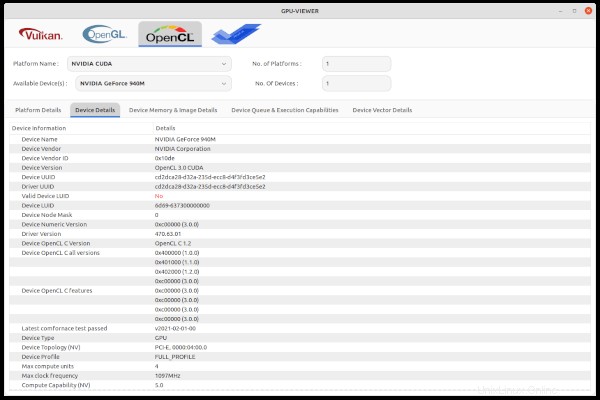
Caractéristiques :
- Aperçu rapide de la configuration graphique (type de carte graphique/GPU, quantité de mémoire vidéo, version des pilotes)
- Affichage des principales fonctionnalités OpenGL (version OpenGL, taille de texture, nombre d'unités de texture, etc.)
- Affichage de la prise en charge et des extensions de l'API OpenCL.
- Affichage des extensions OpenGL prises en charge par votre carte graphique ou affichage de toutes les extensions OpenGL existantes, quelle que soit la carte graphique dont vous disposez. Pour chaque extension, vous pouvez ouvrir sa page Web de description disponible dans le registre des extensions OpenGL ou dans la spécification des extensions OpenGL de NVIDIA. Très pratique pour les développeurs graphiques !
- Affichage de la prise en charge du niveau NVIDIA CUDA
- Affichage de la configuration système :type et vitesse du processeur, quantité de mémoire système, système d'exploitation, version PhysX
- Affichage de la température centrale du GPU
- GPU Burner ou Stability Test :permet de surchauffer le GPU afin de tester la stabilité de la carte graphique. Vous pouvez démarrer plusieurs démos de test de résistance en même temps afin de faire fonctionner votre carte graphique au maximum.
- Liste des liens relatifs à votre carte graphique :avis sur les pilotes graphiques et les cartes graphiques. Ces liens sont régulièrement mis à jour.
- Rapport complet au format texte et XML. Ce type de rapport est utile pour les développeurs qui ont besoin d'un aperçu du système graphique du client (à des fins d'assistance par exemple).
- Validation de la carte graphique :les données de votre carte graphique sont envoyées au serveur oZone3D.Net et en retour, vous recevez un lien sur la page Web de validation. Vous pouvez utiliser cette validation dans des benchmarks ou pour aider les développeurs d'applications graphiques à résoudre des problèmes spécifiques. Voir cette page pour plus d'explications.
Comment installer GPU Viewer dans Ubuntu Linux
Ouvrez le terminal en recherchant à partir de l'écran de présentation des activités ou en appuyant sur la combinaison de touches Ctrl + Alt + T sur le clavier. Lorsque le terminal s'ouvre, collez la commande ci-dessous et appuyez sur Entrée :
# How to Install GPU Viewer in Ubuntu Linux
$ sudo add-apt-repository ppa:arunsivaraman/gpuviewer
$ sudo apt install gpu-viewer
Code language: PHP (php)Une fois installé, recherchez-le et ouvrez-le à partir de l'écran d'aperçu et profitez-en !
Conclusion
Dans cet article, nous avons installé GPU-Viewer à l'aide du terminal.
- Un autre article qui pourrait vous intéresser est 10 meilleurs éditeurs de texte en ligne de commande Lite sous Linux.
————————————————————————————————————————
Nous espérons que cet article vous a plu. si tel est le cas, veuillez noter cette page avec les étoiles ci-dessous et vous abonner à notre chaîne YouTube ou nous suivre sur twiter.